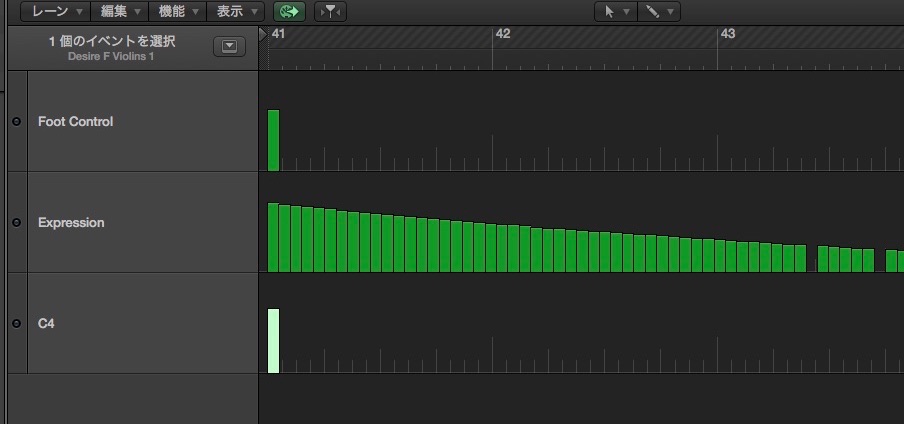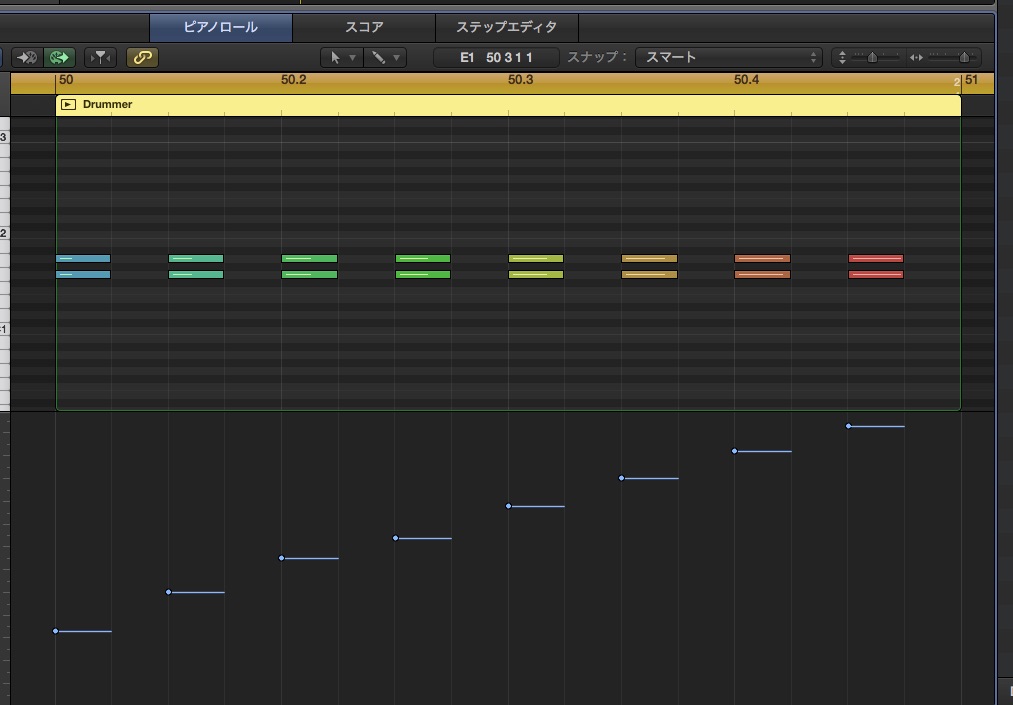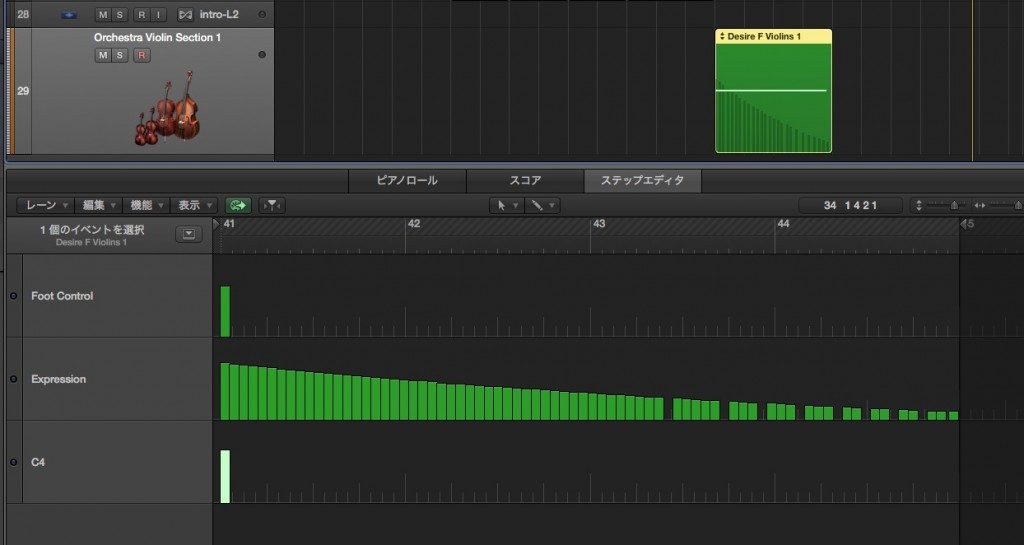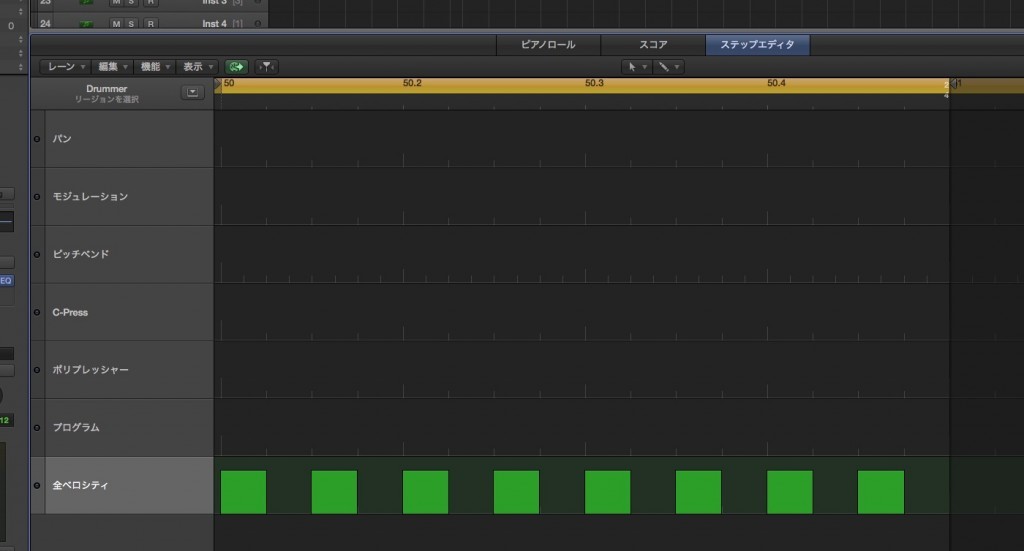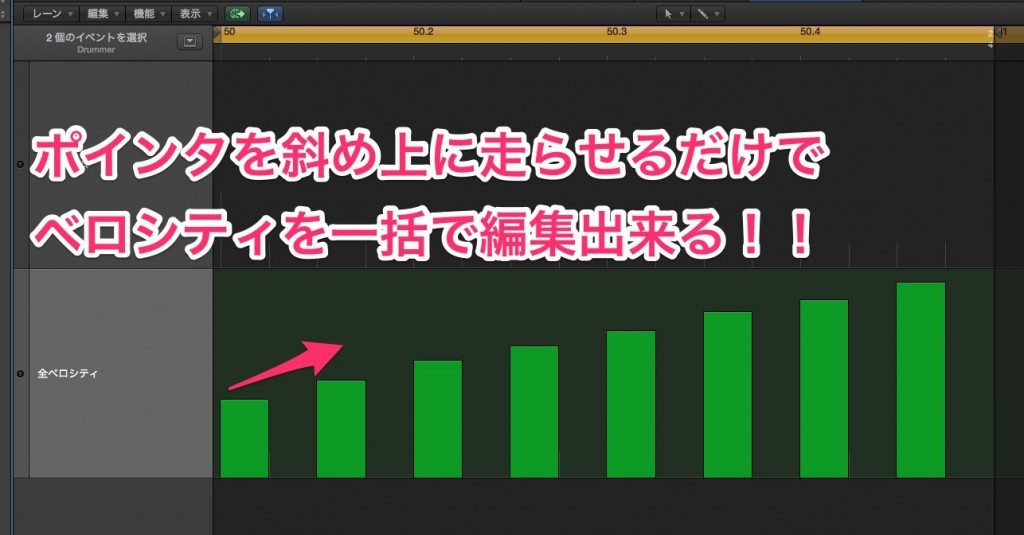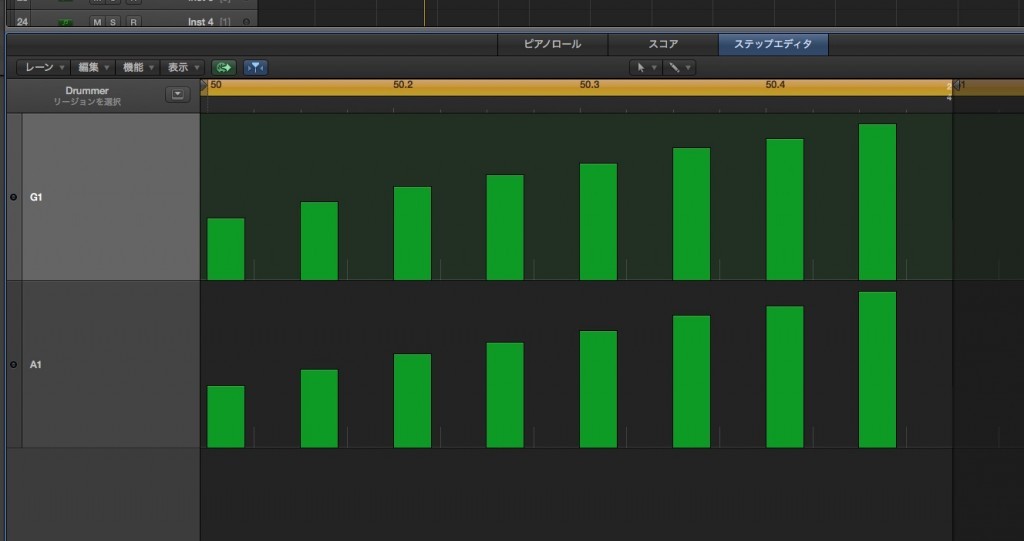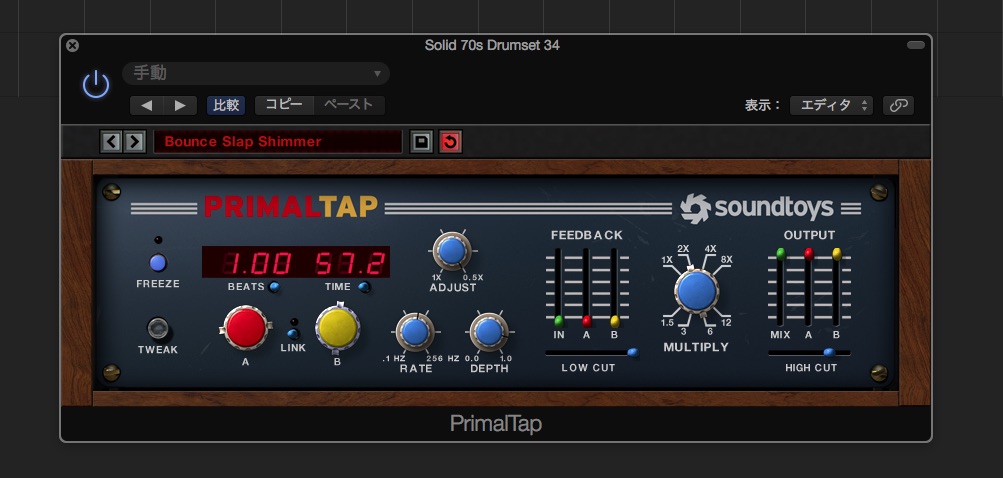音楽楽しいぜベイベーギタリストYuuki-T(@project0t)です。
DAW で曲を作っている時に気を付けたいのが、抑揚をいかに出すかではないでしょうか。
その際、ボリューム操作することも多いとは思いますが、例えば、ドラムのタムをドンドンドンドン♪と徐々に強く叩いて盛り上がりを演出するような表現は、ベロシティ操作じゃないとなかなか出ませんよね。
上記の例だと、MIDI ノートのベロシティを徐々に強くして打ち込んでいきます。
このようなMIDI ノートのベロシティを徐々に強くしたり弱くしたりというのはよく行う作業のひとつですが、ひとつひとつのベロシティを調整していては面倒すぎます。
そこで、Logic Pro X でこのようなベロシティのクレッシェンドを付けたい方は、是非ステップエディタを活用してみて下さい!!
MIDI 情報をグラフィカルに調整出来るステップエディタ
ステップエディタとは、MIDI リージョンに含まれているノートやCC データをステップ状で表示してくれるエディタです。
このステップエディタの特徴は含まれているMIDI データが複数であっても一望出来るという点ですね。上の例で、MIDI イベントがタイプごとにリージョン内のタイムラインに沿ってステップとして表示されているのが分かると思います。
で、このステップエディタを使うと、先程のクレッシェンドがめっちゃサクッと調整出来ちゃうんです!!
ステップエディタでクレッシェンドをつけてみよう!!
ステップエディタを開くには、ピアノロール上部の「ステップエディタ」ボタンをクリックします。(または、キーコマンドからも可能です)
ステップエディタでは表示されるレーンを選ぶことが出来ます。今回は各MIDI ノートのベロシティを編集したいので、レーンセットから「MIDI コントロール」を選びます。このレーンセットはモジュレーションやピッチベンドなどのCC データが表示されるデフォルトのレーンセットになります。
すると、以下のようにMIDI イベントがステップとして表示されます。今回はベタ打ちのドラムのロータム、フロアタムを表示しています。全ベロシティでは、それら重なり合った個々のデータが一緒のモノとしてに表示されています。
このベロシティにカーブを書きます。書き方は簡単です。マウスのポインタを斜め上に向かって走らせて下さい。
個別で編集したい場合
全ベロシティで編集すると、重なり合ったノートのベロシティを一括で編集する形になります。よって。人によってはパート毎に個別に処理したいという方もいらっしゃるかもしれませんね。
その場合は、レーンセットを「自動」にして、個別で編集しましょう!!
レーンセット「自動」では、含まれているMIDI ノートが音階別に表示されます。他にもGM 配列レーンセットなどありますので、お好みで切り替えてみて下さい。